
ეს პროგრამა თქვენს დრაივერებს განაგრძობს მუშაობას და ამით გიცავთ კომპიუტერის ჩვეულებრივი შეცდომებისგან და ტექნიკის უკმარისობისგან. შეამოწმეთ თქვენი ყველა მძღოლი ახლა 3 მარტივ ეტაპზე:
- ჩამოტვირთეთ DriverFix (დადასტურებული ჩამოტვირთვის ფაილი).
- დააჭირეთ დაიწყეთ სკანირება იპოვონ ყველა პრობლემატური მძღოლი.
- დააჭირეთ განაახლეთ დრაივერები ახალი ვერსიების მისაღებად და სისტემის გაუმართაობის თავიდან ასაცილებლად.
- DriverFix გადმოწერილია ავტორი 0 მკითხველი ამ თვეში.
Videos On Demand Twitch ფუნქცია საშუალებას აძლევს მომხმარებლებს, რომლებმაც გამოტოვეს პირდაპირი სტრიმინგი, უყურონ შემდეგს. ასევე, ის ინახავს ვიდეოს თქვენი წინა ხედვის ნიშნულს, ასე რომ თქვენ შეძლებთ დაბრუნდეთ იქ, სადაც შეჩერდით. ეს, რა თქმა უნდა, აუცილებელი მახასიათებელია, მაგრამ ამ ბოლო დროს ზოგიერთ მომხმარებელს აწუხებს. კერძოდ, ისინი აცხადებენ, რომ Twitch არ ახსოვს სად დატოვეს.
აი, რა თქვა ერთმა მომხმარებელმა Twitch subreddit:
Twitch- ს აღარ ახსოვს, რამდენად შორს ვიყავი VOD- ში, როდესაც თვალს ვწყვეტდი. Youtube– ის ვიდეოების მსგავსად, თუ თქვენ შეწყვეტთ ყურებას და შემდეგ დაბრუნდებით, youtube– ს ახსოვთ თქვენი დარჩენილი ადგილი. Twitch– მა იგივე გააკეთა VOD– ების შემთხვევაში, მაგრამ გასულ კვირაში, როგორც ჩანს, ეს უკვე აღარ ხდება და მე უნდა გადავიდე იქ, სადაც ვფიქრობ, რომ თავი დავანებე. ვინმეს აქვს ეს საკითხი?
შეიტყვეთ, თუ როგორ უნდა გამოსწორდეს ეს ნაბიჯები, რომლებიც ქვემოთ ჩამოვთვალეთ.
რატომ არ მახსოვს VOD- ები სად გავაჩერე?
1. გაასუფთავეთ ბრაუზერის მეხსიერება
Chrome და Mozilla
- დაჭერაShift + Ctrl + წაშლა გახსნასათვალიერეთ დათვალიერების მონაცემები”მენიუ.
- აირჩიეთ „Ყოველთვის”როგორც დროის დიაპაზონი.
- ფოკუსირება წაშლაზეფუნთუშა, ‘შენახული სურათები და ფაილები, და სხვა საიტის მონაცემები.
- დაბოლოს, დააჭირეთ ღილაკს მონაცემების გასუფთავებაღილაკი
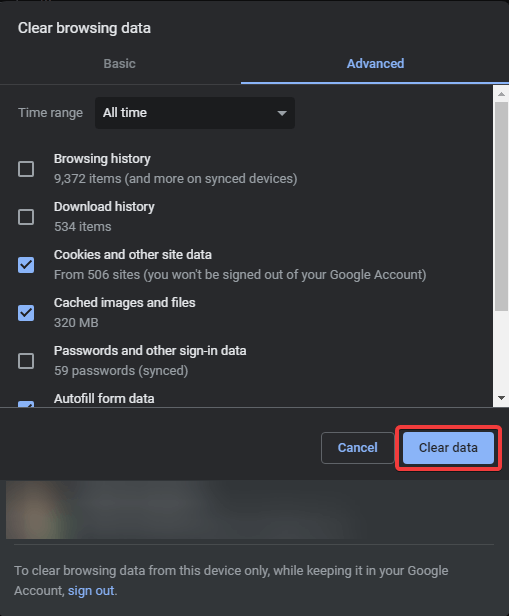
Microsoft Edge
- ღიაპირას.
- დაჭერაCtrl + Shift + წაშლა.
- შეამოწმეთ ყველა ველი და დააჭირეთ ღილაკს გასაგებია.
2. გამორთეთ ბრაუზერის გაფართოებები
- დააჭირეთ 3 წერტილიან მენიუს (ჰამბურგერის მენიუ Firefox- ში) და აირჩიეთ მეტი ინსტრუმენტი> გაფართოებები.
- არ არის აუცილებელი ყველა გაფართოების გამორთვა, მაგრამ რეკლამების ბლოკატორები და მარიონეტული გაფართოებები უნდა იყოს ინვალიდი.
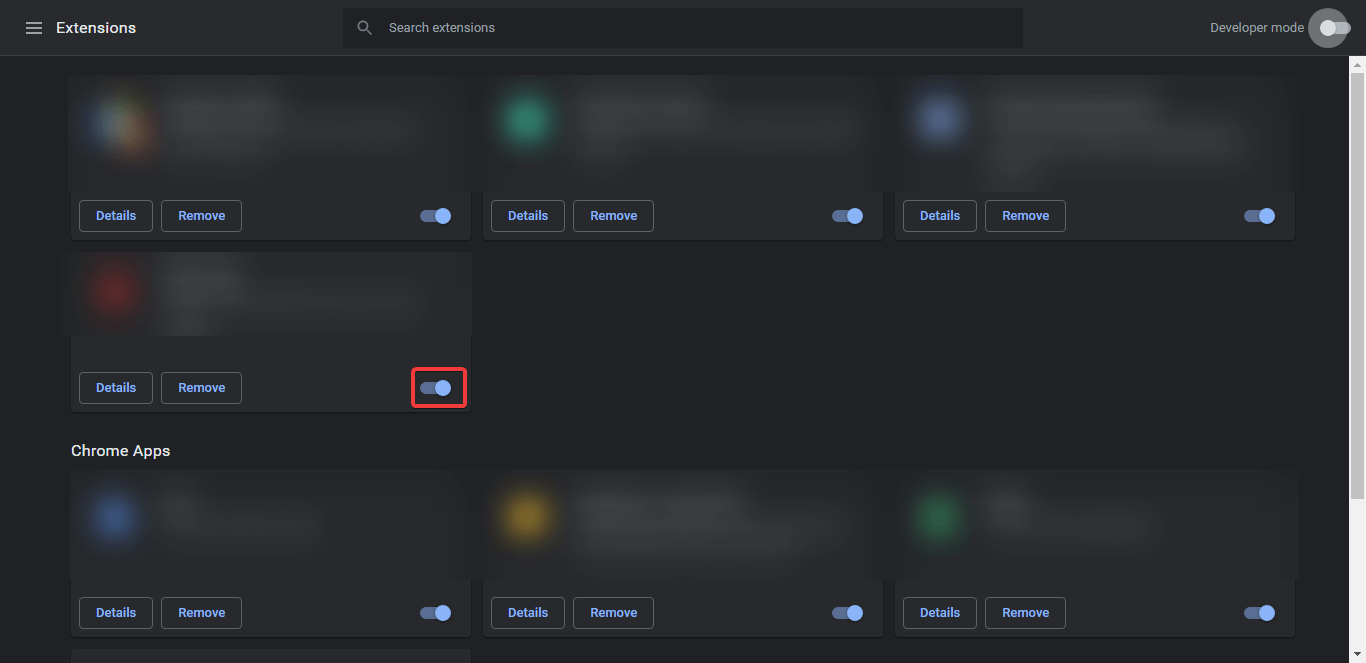
- გადატვირთეთ ბრაუზერი და გადადით აქ Twitch.tv ისევ
ეძებთ საუკეთესო 4 პირდაპირ სტრიმინგ პროგრამას Twitch– სთვის? აქ არის საუკეთესო ვარიანტი.
3. გამორთეთ აპარატურის აჩქარება
- გახსენით პარამეტრები თქვენს ბრაუზერში. საძიებო ზოლში, მოძებნეთ აპარატურა აჩქარება.
- გამორთეთ გამოიყენეთ აპარატურის აჩქარება, როდესაც ის ხელმისაწვდომია და გადატვირთეთ თქვენი ბრაუზერი.
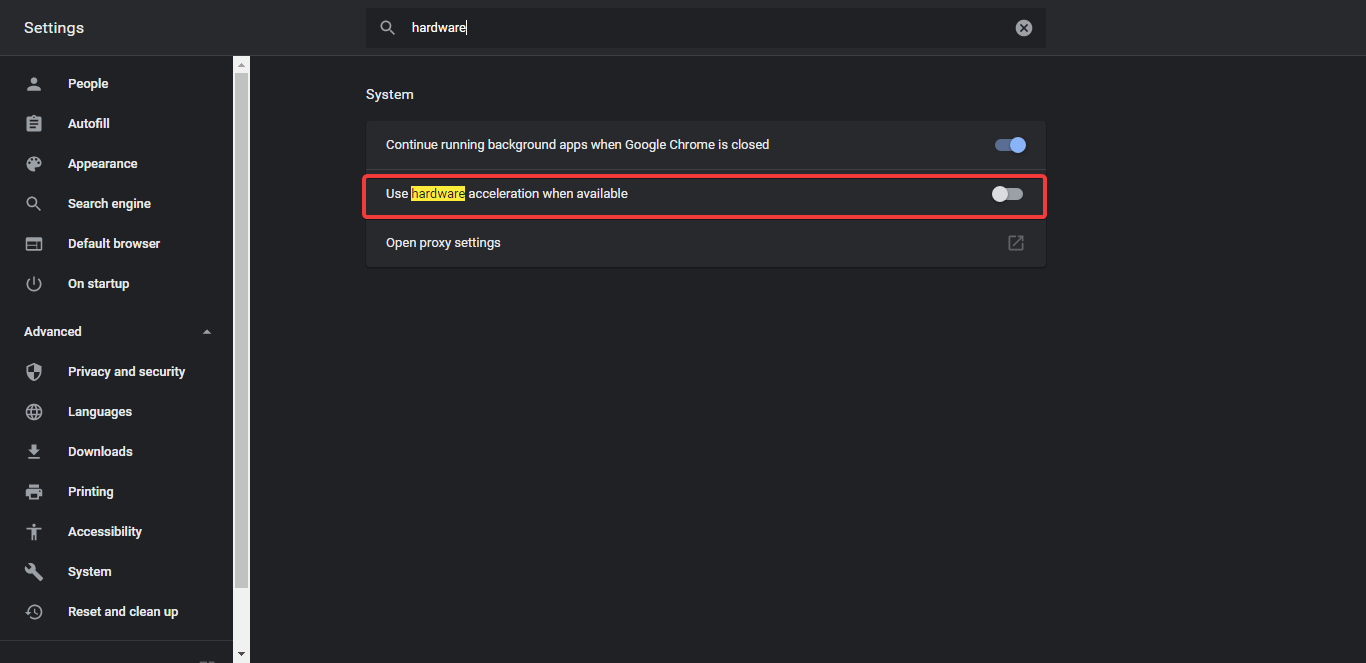
- შეხედეთ გაუმჯობესებებს Twitch VOD– ებით.
4. დროებით გამოსვლა
- გახსენით Twitch.tv თქვენს ბრაუზერში.
- დააწკაპუნეთ თქვენი პროფილის ავატარზე ზედა მარჯვენა კუთხეში და გამოსვლა.
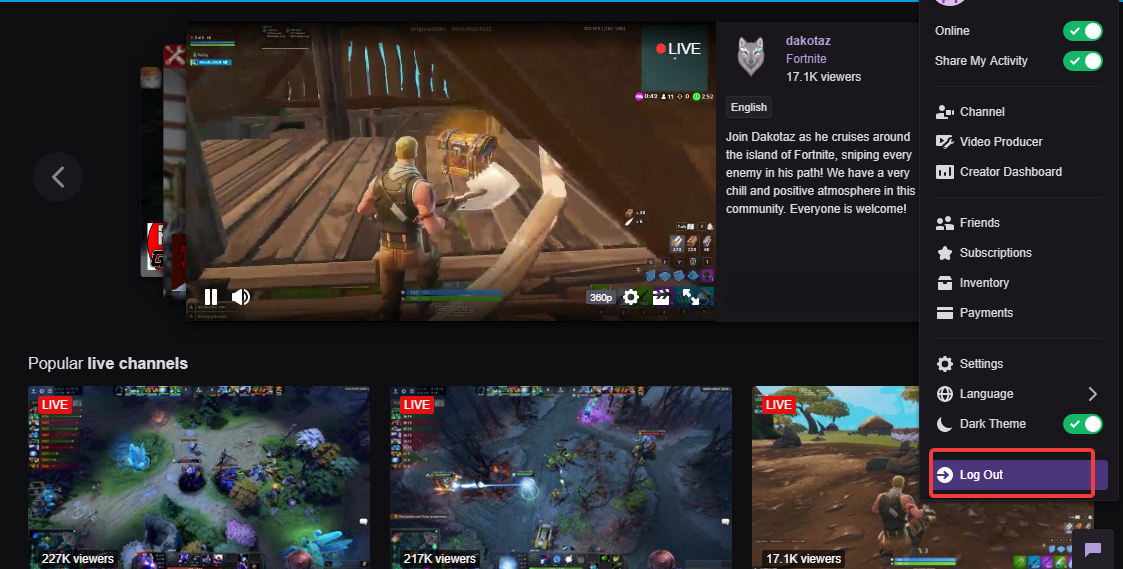
- სცადეთ წვდომა Twitch VODs სისტემაში შესული არ ხართ, რადგან ერთი შეხედვით Twitch ახსოვს სად დატოვეთ ასე.
5. შეცვალეთ ბრაუზერი
გარდა ამისა, შეგიძლიათ სცადოთ ბრაუზერი. ჩვენი მთავარი არჩევანი არის UR ბრაუზერი, რომელიც, ბევრად უფრო, ყველაზე პირადი და უსაფრთხო ბრაუზერია, ხოლო თქვენი Chrome / Mozilla– ს გამოყენებადობას არ სწირავთ. იხილეთ ქვემოთ და თავად დარწმუნდით.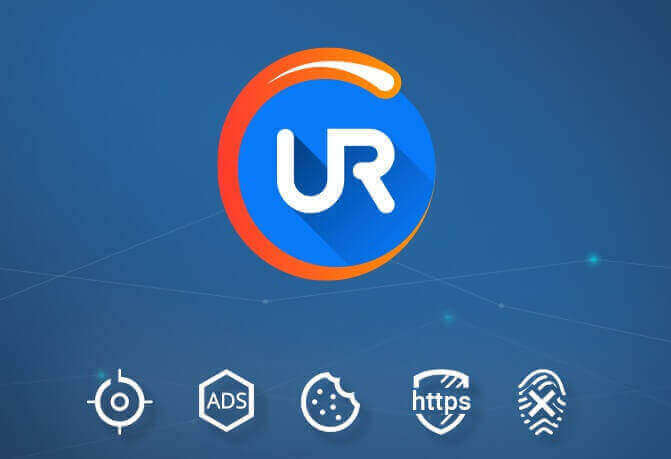
Ის არის. იმედია, ეს ნაბიჯები გამოდგებოდა და Twitch– ს ახლა ახსოვს, სად გაჩერდი. თუ შეცდომა კვლავ გაწუხებთ, დარწმუნდით, რომ ბილეთი გაგზავნეთ Twitch Support- ზე, აქ.
დაკავშირებული ისტორიები თქვენ უნდა გაითვალისწინოთ:
- ვერ პოულობთ თამაშებს Twitch- ზე? აი, როგორ შეგიძლიათ ამის გამოსწორება
- დაფიქსირება შეუძლებელია ზარის Twitch შეცდომაში ჩართვა [სწრაფი სახელმძღვანელო]
- დააფიქსირეთ, რომ ერთხელ და სამუდამოდ მოხდა შეცდომა Twitch- ის შეცდომით


![5 საუკეთესო თამაშის აღების კარტი Twitch- ისთვის [2021 სახელმძღვანელო]](/f/79930144e120ebae118e8b34bb00e0cf.jpg?width=300&height=460)